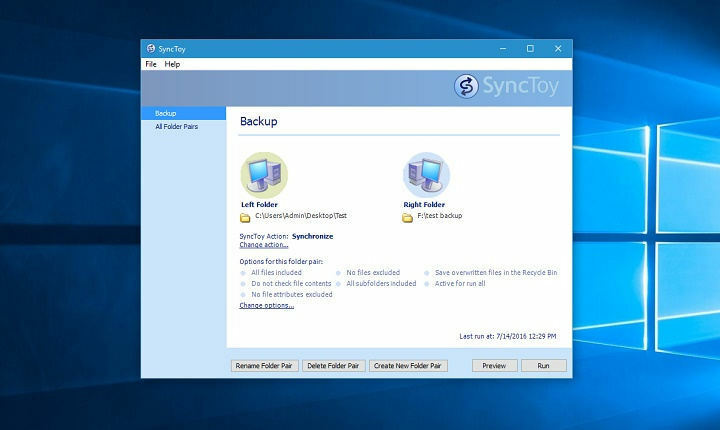
Questo software manterrà i tuoi driver attivi e funzionanti, proteggendoti così da errori comuni del computer e guasti hardware. Controlla tutti i tuoi driver ora in 3 semplici passaggi:
- Scarica DriverFix (file di download verificato).
- Clic Inizia scansione per trovare tutti i driver problematici.
- Clic Aggiorna driver per ottenere nuove versioni ed evitare malfunzionamenti del sistema.
- DriverFix è stato scaricato da 0 lettori questo mese.
L'applicazione Synctoy fornita da Microsoft PowerToys è un'ottima app da avere. Ti consente di sincronizzare in modo sicuro file e cartelle sul tuo sistema operativo Windows 8.1 o Windows 10.
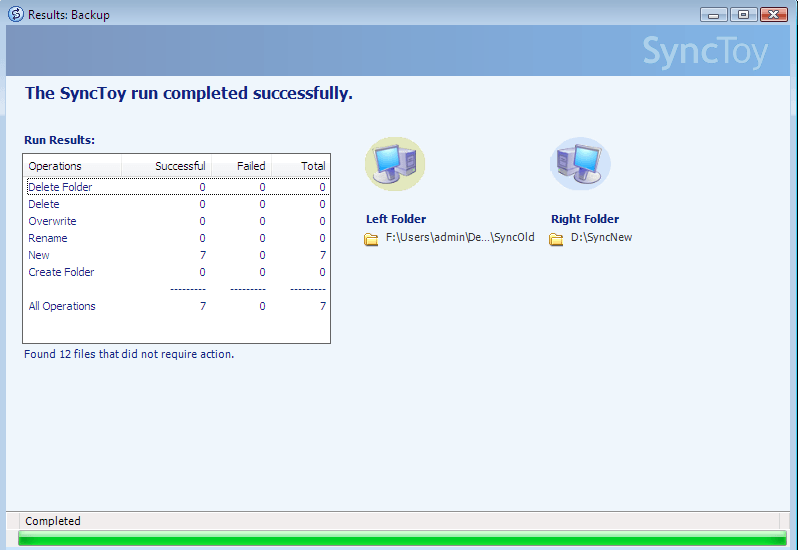
Ho anche notato che alcuni utenti di Windows 8.1 o Windows 10 hanno riscontrato alcuni problemi nell'esecuzione di questa app. In questo articolo, ti mostrerò cosa puoi fare per risolvere il problema ed eseguire Synctoy sul tuo computer.
Di solito il problema principale con l'applicazione Synctoy è causato dalla versione in esecuzione. Se esegui una versione precedente dell'app, ciò potrebbe causare bug durante il tentativo di sincronizzare i tuoi file anche se il tuo sistema funziona e consente il salvataggio di file e cartelle su SyncToy.
Correggi l'applicazione Synctoy se non è in esecuzione su Windows 8.1 o Windows 10
- Controlla i requisiti di sistema
- Aggiorna SyncToy
- Usa uno strumento di riparazione del PC affidabile per Windows
- Aggiorna Utilità di pianificazione
- Esegui una scansione SFC
- Aggiorna il sistema operativo
- Disinstalla e reinstalla l'app
1. Controlla i requisiti di sistema
Prima di tutto, se la tua applicazione Synctoy non funziona come previsto, non dimenticare di controllare se hai i requisiti minimi di sistema:
- Sistema operativo Windows 8 o superiore.
- Microsoft .NET Frameworks V2.0 o superiore (la versione preferita è 3.5 o successiva).
- Processore del dispositivo da 2 GHz o superiore.
- Lo spazio libero richiesto sul disco rigido deve essere superiore a 50 MB.
- Memoria RAM da 1 GB o superiore.
2. Aggiorna SyncToy
- Verificare se si dispone dell'ultima versione dell'applicazione Synctoy.
- Fare clic con il tasto sinistro o toccare il collegamento in basso per scaricare l'ultima versione.
Scarica qui Synctoy
Nota: Assicurati di scaricare la versione a 64 bit dell'applicazione. - Dopo aver scaricato l'applicazione, accedi con il tuo account amministratore.
- Esegui il file eseguibile che hai scaricato per la versione a 64 bit.
- Segui le istruzioni sullo schermo per completare l'installazione.
Nota: Se disinstalli una versione precedente dell'applicazione, assicurati di aver effettuato l'accesso con l'account che stavi utilizzando quando l'hai installata. - Al termine dell'installazione di Synctoy, riavviare il sistema operativo Windows 8.1 o Windows 10.
- Dopo il riavvio, tutto dovrebbe funzionare come previsto con la tua applicazione.
3. Usa uno strumento di riparazione del PC affidabile per Windows
I problemi di Synctoy possono avere più di una causa; questo è il motivo per cui ti consigliamo di utilizzare uno strumento di terze parti specializzato con funzionalità multiple.
Questo tipo di programma può sostituire il lungo processo di esecuzione manuale di una pulizia complessa e risolve vari problemi di Windows che influiscono sulle app installate e sulle prestazioni del tuo PC in pochi minuti.
Restoro è una complessa soluzione di riparazione del sistema Windows che esegue la scansione del PC alla ricerca di vari problemi e risolve tutti file di sistema critici ed errori di registro, nonché i danni lasciati dai virus (non antivirus Software). Con pochi clic, il programma libera spazio sul disco e ripristina tutte le impostazioni di Windows compromesse al valore predefinito.
Ecco come puoi eseguire questa azione:
- Scarica e installa Restoro.
- Avvia Restoro.
- Attendi che trovi eventuali problemi di stabilità del sistema e possibili infezioni da malware.
- stampa Avvia riparazione.
- Riavvia il PC per rendere effettive tutte le modifiche.
La tecnologia di Restoro sostituisce i file di sistema di Windows gravemente danneggiati con quelli puliti e aggiornati dal suo database online sicuro. Puoi consentirgli di eseguire questa azione senza danneggiare i tuoi dati utente.
Questo è lo strumento all-in-one ideale per correggere errori di Windows, arresti anomali del PC o problemi di registro. Può aumentare le prestazioni del tuo dispositivo e renderlo più sicuro in pochi minuti.
⇒ Ottieni Restauro
Dichiarazione di non responsabilità:Questo programma deve essere aggiornato dalla versione gratuita per eseguire alcune azioni specifiche.
4. Aggiorna Utilità di pianificazione
I problemi di Synctoy possono anche essere attivati da problemi di corruzione dell'Utilità di pianificazione. Il modo più rapido per risolvere questo problema è semplicemente aggiornare l'Utilità di pianificazione. Ecco i passaggi da seguire:
- Vai su Start e digita "servizi"> fai clic con il pulsante destro del mouse su Servizi> seleziona Esegui come amministratore
- Se ti viene chiesto di inserire una password o un ID amministratore, digita le tue informazioni
- Fare clic con il pulsante destro del mouse sul servizio Utilità di pianificazione
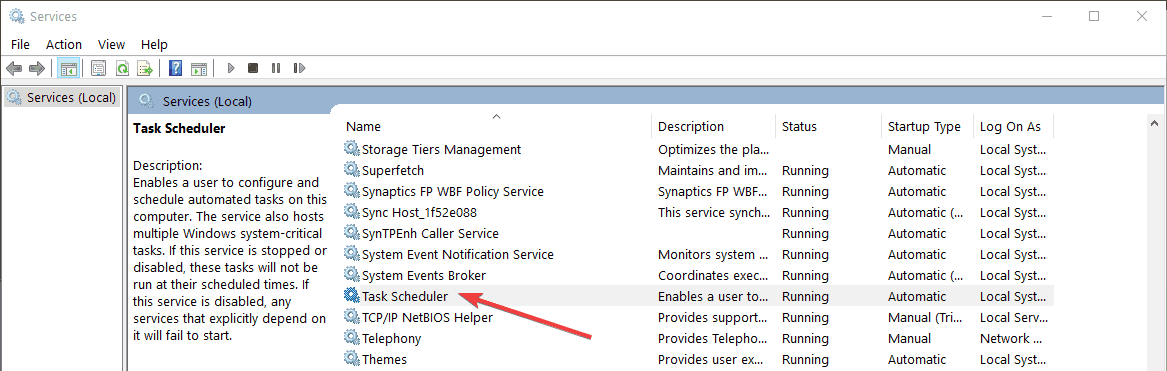
- Seleziona Aggiorna.
5. Esegui scansione SFC
Se alcuni file di sistema mancano o sono danneggiati, ciò potrebbe innescare vari problemi con le app, inclusi i problemi di Synctoy. Prova a eseguire una scansione del Controllo file di sistema per sostituire i file danneggiati.
- Vai su Start> digita cmd> fai clic con il pulsante destro del mouse su Prompt dei comandi> seleziona Esegui come amministratore
- Corri il sfc /scannow comando > premi Invio
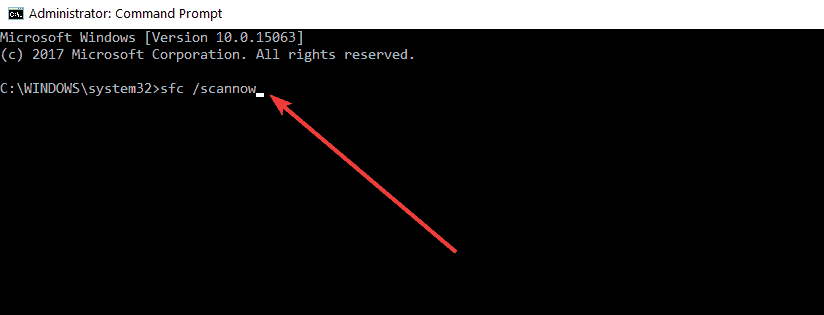
- Attendi il completamento del processo di scansione, quindi riavvia il computer.
LEGGI ANCHE: Correzione: "Qualcosa è andato storto e non possiamo eseguire l'accesso in questo momento"
6. Installa gli ultimi aggiornamenti di Windows
L'esecuzione di versioni di Windows obsolete può causare problemi di avvio dell'app. Assicurati di aver installato gli ultimi aggiornamenti di Windows 10 sul tuo computer.
Vai su Impostazioni > Aggiornamento e sicurezza > Windows Update > Verifica aggiornamenti.
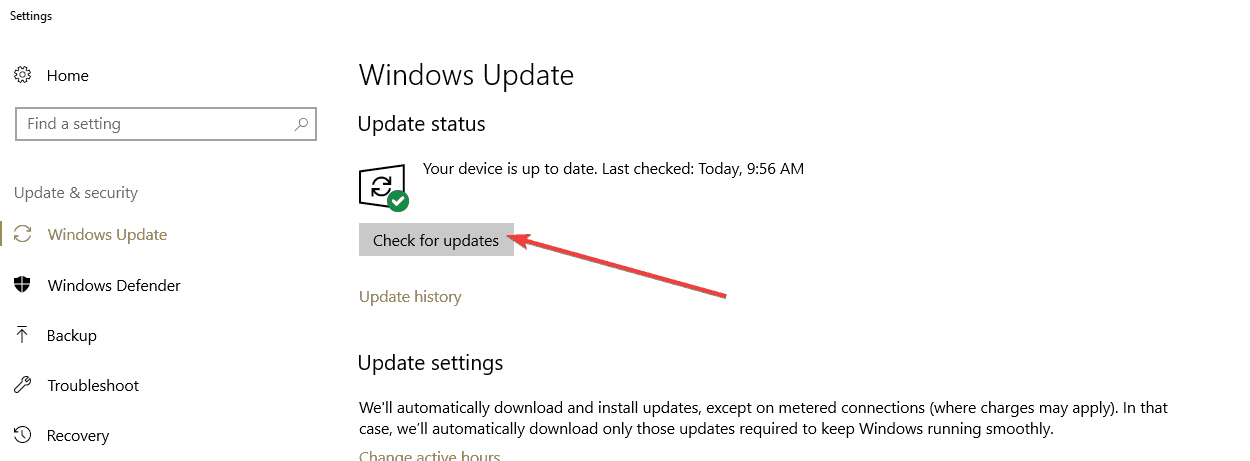
7. Disinstalla e reinstalla l'app
Bene, se nulla ha funzionato, stai praticamente esaurendo le soluzioni. Prova a disinstallare la reinstallazione di Synctoy. Sappiamo che questa è l'ultima cosa che vuoi fare, ma a volte questo è l'unico modo per risolvere i problemi delle app.
Per ulteriori informazioni su come scaricare e installare Synctoy su Windows 10, dai un'occhiata questa guida passo passo.
Questo è tutto, se avessi dato un'occhiata ai requisiti hardware e software necessari per l'applicazione Synctoy per eseguito correttamente e l'hai installato seguendo i passaggi precedenti, non dovresti avere ulteriori problemi con questo applicazione.
Se hai domande sull'applicazione Synctoy, scrivici nei commenti qui sotto e ti aiuteremo a risolvere il problema il prima possibile.
STORIE CORRELATE DA VERIFICARE:
- I 5 migliori software di sincronizzazione delle password da provare nel 2018
- Non riesci a sincronizzare le email su Windows 10? Ecco come risolverlo
- Correzione: il calendario iCloud di Windows 10 non si sincronizza con Outlook


![Tiworker.exe causava un'elevata CPU [Risolto definitivamente]](/f/5252b8cfb036979cf1b892a885241f94.jpg?width=300&height=460)